Slik sletter du apper fra Launchpad på Mac
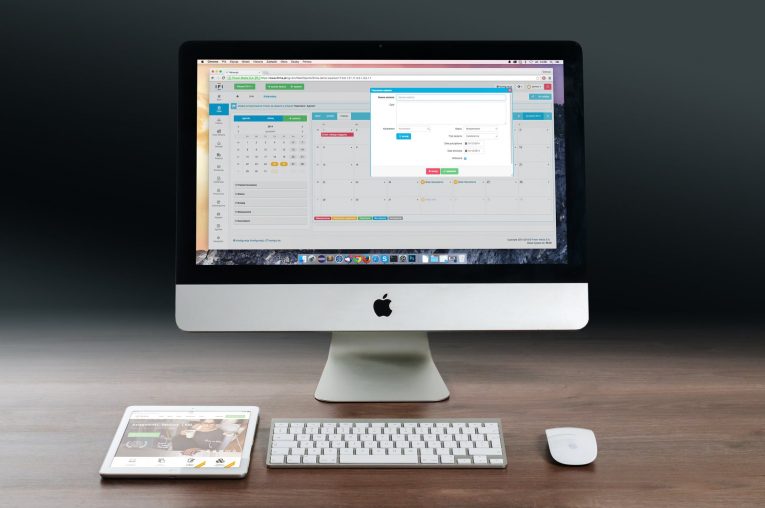
Launchpad er navnet på programstarteren som alle moderne Mac-maskiner bruker. Det er hjemmet til en lang liste over applikasjoner, og det lar brukerne raskt få tilgang til den mest brukte programvaren. Selvfølgelig, for å optimalisere opplevelsen din, vil du være i stand til enkelt å administrere appene som vises i Launchpad, samt plassering. Dette innlegget viser de beste måtene å slette apper fra Launchpad, samt hvordan du administrerer rekkefølgen på appene som er lagret der:
Fjerne ikoner fra Launchpad
Åpne Launchpad, og trykk deretter på alternativtasten på tastaturet. Dette vil vise deg en full liste over apper som for øyeblikket er lagt til i denne funksjonen. Flyttbare apper har en 'X' -knapp øverst til venstre - trykk på den for å fjerne dem. Husk at dette alternativet bare er tilgjengelig for programvare installert fra Mac App Store. Tredjepartsapper har ikke X-ikonet til navnet sitt.
Omorganisere Launchpad
Det er veldig enkelt å omorganisere Mac Launchpad - alt du trenger å gjøre er å klikke og holde inne ikonet du vil flytte, og deretter dra det rundt. På denne måten kan du enkelt ordne hele Launchpad manuelt. Ikke glem å bruke Launchpad-sidene som er tilgjengelige - du kan bla gjennom dem fra bunnen av skjermen, og du kan bruke de skjulte sidene til å lagre programvare du ikke bruker ofte.
Bruk Launchpad-mapper
Noen brukere vet ikke at du kan bruke mapper i Launchpad. For å opprette en, dra og slipp en av appikonene dine på toppen av en annen. Dette vil gruppere begge appene i en ny mappe, som du kan gi nytt navn - f.eks. 'Apple Apps.' Etter dette bruker du dra og slipp for å legge til andre apper i samme mappe.
Tilbakestiller Launchpad
Hvis du på en eller annen måte klarte å bryte Launchpad og vil tilbakestille den, må du gjøre følgende:
- Åpne Finder -> Verktøy -> Terminal .
- Skriv inn standardinnstillinger skriv com.apple.dock ResetLaunchPad -bool TRUE for å tilbakestille innholdet.
Gå inn i killall Dock for å starte den på nytt.





